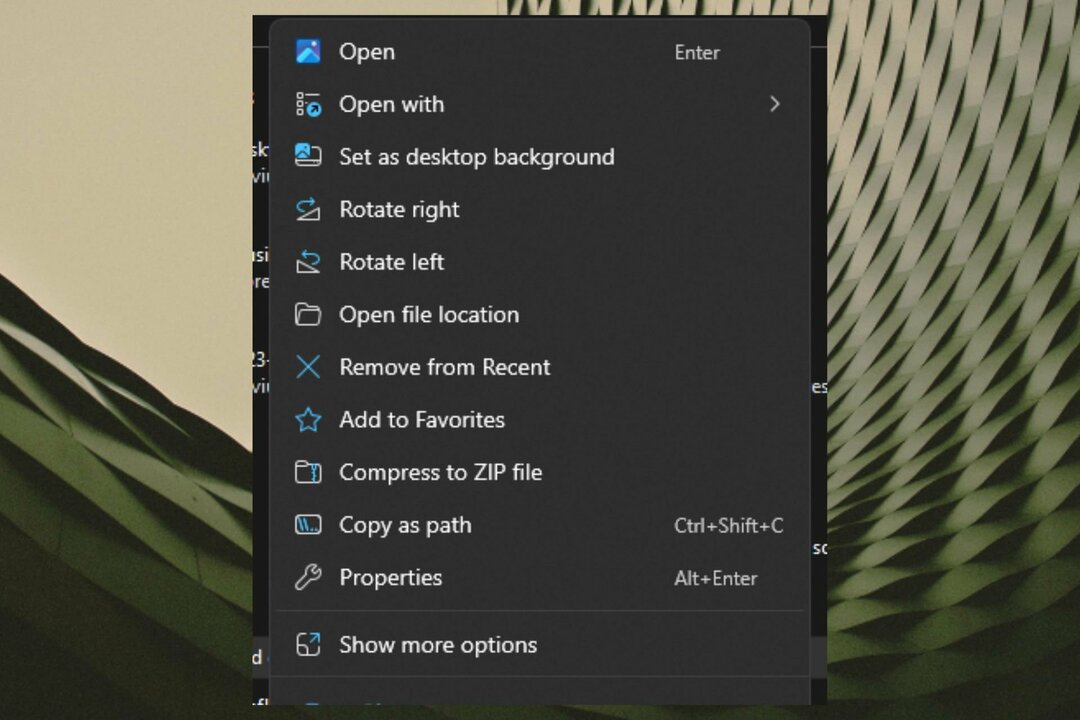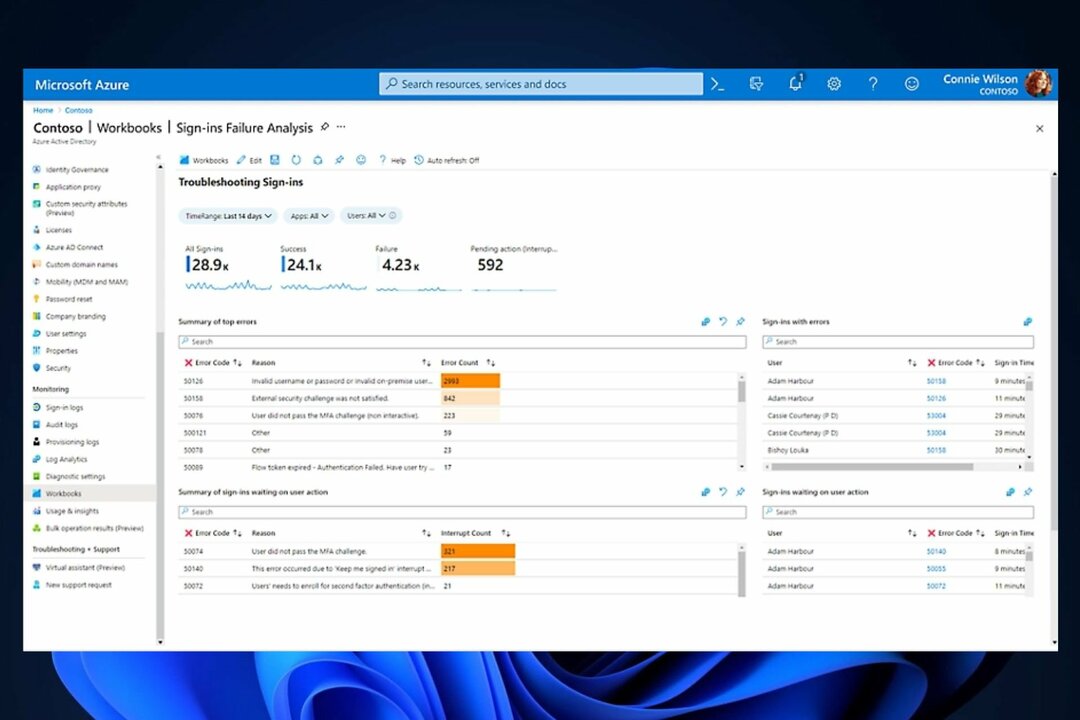- Sok Windows-felhasználó csalódott volt a számítógép képernyőjén szüntelenül megjelenő Windows aktiválási értesítés miatt.
- Ennek kijavításához új termékkulcsot vásárolhat a Microsofttól.
- Ki is kapcsolhatja a Windows tippjeit és trükkjeit, és módosíthatja a Rendszerleíróadatbázis-szerkesztőt.
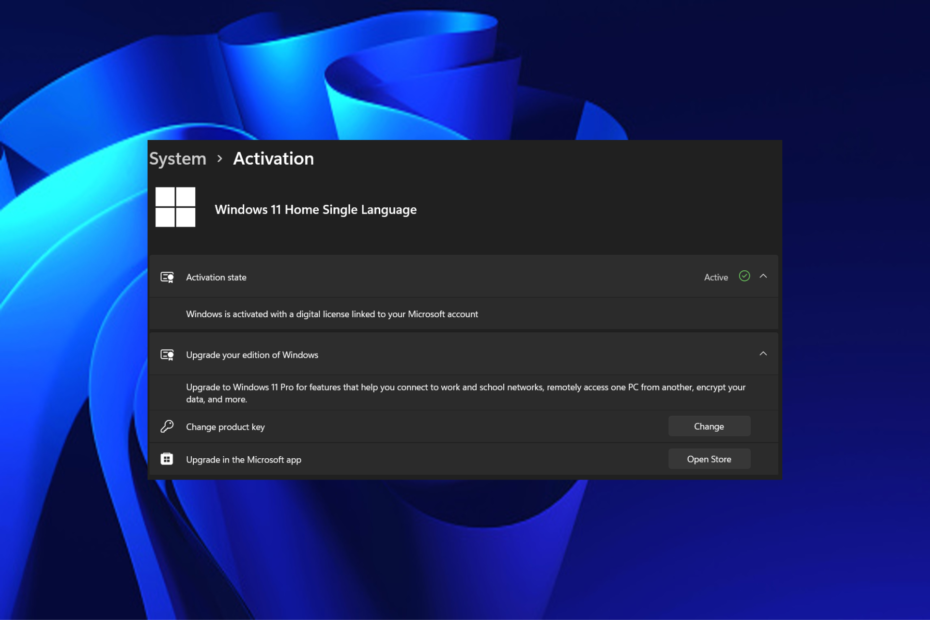
xTELEPÍTÉS A LETÖLTÉSI FÁJLRA KATTINTVA
Ez a szoftver kijavítja a gyakori számítógépes hibákat, megvédi Önt a fájlvesztéstől, a rosszindulatú programoktól és a hardverhibáktól, és optimalizálja számítógépét a maximális teljesítmény érdekében. Javítsa ki a számítógéppel kapcsolatos problémákat és távolítsa el a vírusokat 3 egyszerű lépésben:
- Töltse le a Restoro PC-javító eszközt amely a szabadalmaztatott technológiákkal együtt jár (szabadalom elérhető itt).
- Kattintson Indítsa el a szkennelést hogy megtalálja azokat a Windows-problémákat, amelyek számítógépes problémákat okozhatnak.
- Kattintson Mindet megjavít a számítógép biztonságát és teljesítményét befolyásoló problémák megoldásához.
- A Restorót letöltötte 0 olvasói ebben a hónapban.
Sok Windows-felhasználó elégedetlenségét fejezte ki a számítógép képernyőjén folyamatosan megjelenő bosszantó Windows aktiválási értesítéssel. Ha ugyanazzal a problémával szembesül, ez az útmutató az Ön számára készült.
Windows aktiválás a Microsoft kalózkodás elleni szolgáltatása, amely ellenőrzi, hogy az Ön Windows-példánya jogos-e. A technológiai óriás azonban kevésbé szigorú ezzel a politikával kapcsolatban. Tehát még akkor is, ha a számítógép meghiúsul az aktiválási folyamatban, a Windows továbbra is normálisan fog működni, amíg meg nem oldja a problémát.
Miért jelenik meg folyamatosan a Windows aktiválási értesítése?
- A Windows licenc lejárt – Előfordulhat, hogy a Windows aktiválási értesítés továbbra is megjelenik, ha a Windows licence lejárt. Ez egy gyakori probléma, amelyet sok olyan Windows-számítógépen tapasztaltunk, amelyeket KMS vagy Windows 10/11 termékkulccsal aktiváltak. Előfordulhat, hogy üzenetet kap a Microsofttól, amely így szól a Windows licence hamarosan lejár.
- Érvénytelen licenc -Ha olyan kulcsot ad meg, amelyet online forrásból kapott, előfordulhat, hogy nem működik, mert használták mások által, és a Microsoft online aktiválási technológiája blokkolja a felhasználókat, akik megpróbálják használni ugyanazt a terméket kulcs. Győződjön meg arról, hogy a érvényes aktiváló kulcs hogy elkerülje ezt a problémát.
Egyes esetekben, A Microsoft folyamatosan kérni fogja az aktiválást még akkor is, ha az operációs rendszer verziója már aktiválva van.
Az alábbiakban öt különböző módszert gyűjtöttünk össze, amelyek segítenek megszabadulni a számítógép képernyőjén folyamatosan megjelenő Windows aktiválási értesítéstől. Tehát kezdjük.
Mit tehetek, ha a Windows aktiválási értesítés folyamatosan megjelenik?
Szakértői tipp:
SZPONSORÁLT
Néhány PC-problémát nehéz megoldani, különösen, ha sérült adattárakról vagy hiányzó Windows-fájlokról van szó. Ha problémái vannak a hiba kijavításával, előfordulhat, hogy a rendszer részben meghibásodott.
Javasoljuk, hogy telepítse a Restoro eszközt, amely átvizsgálja a készüléket, és azonosítja a hibát.
Kattints ide a letöltéshez és a javítás megkezdéséhez.
Ez az útmutató a folyamatosan felbukkanó Windows aktiválási értesítés öt leggyakoribb gyakorlati megoldását ismerteti. De kérjük, ellenőrizze a következőket, mielőtt továbblép:
- Először ellenőrizze, hogy a Windows-példány hiteles-e.
- Keresse meg azokat a kulcsfontosságú funkciókat, amelyek segítenek ellenőrizni annak hitelességét, például az eredetiséget igazoló tanúsítványt (COA), a licencet igazoló címkét és a széltől szélig terjedő hologramot.
1. Távolítsa el a háttérképeket a Vezérlőpulton keresztül
- Menj a Windows keresősáv, típus Kezelőpanel, és Belép.
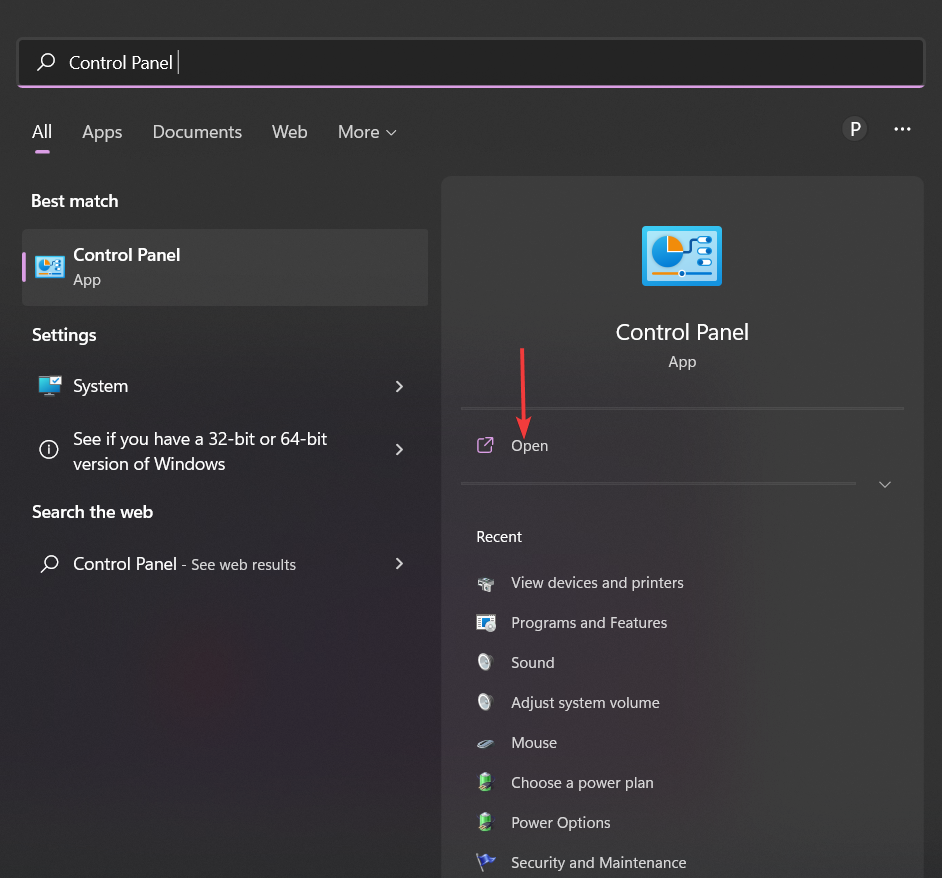
- Mutasson rá az egérrel Könnyű hozzáférési központ és kattintson rá Optimalizálja a vizuális megjelenítést választási lehetőség.
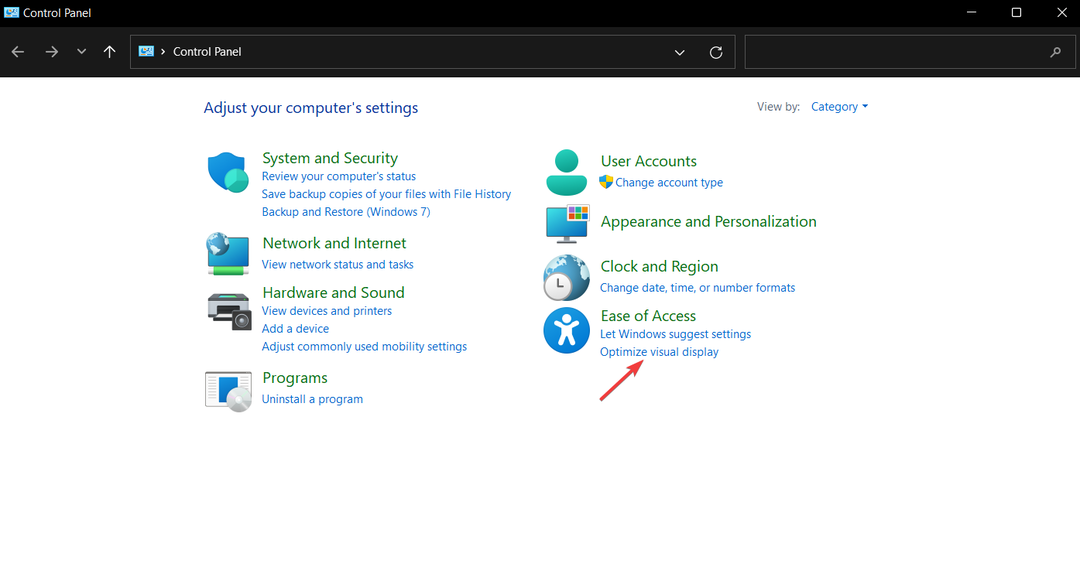
- Most, a Tegye könnyen láthatóvá a számítógépet szakaszban görgessen le, és jelölje be a mellette lévő négyzetet Háttérképek eltávolítása (ahol lehetséges)
- Kattintson Alkalmaz és indítsa újra a készüléket.
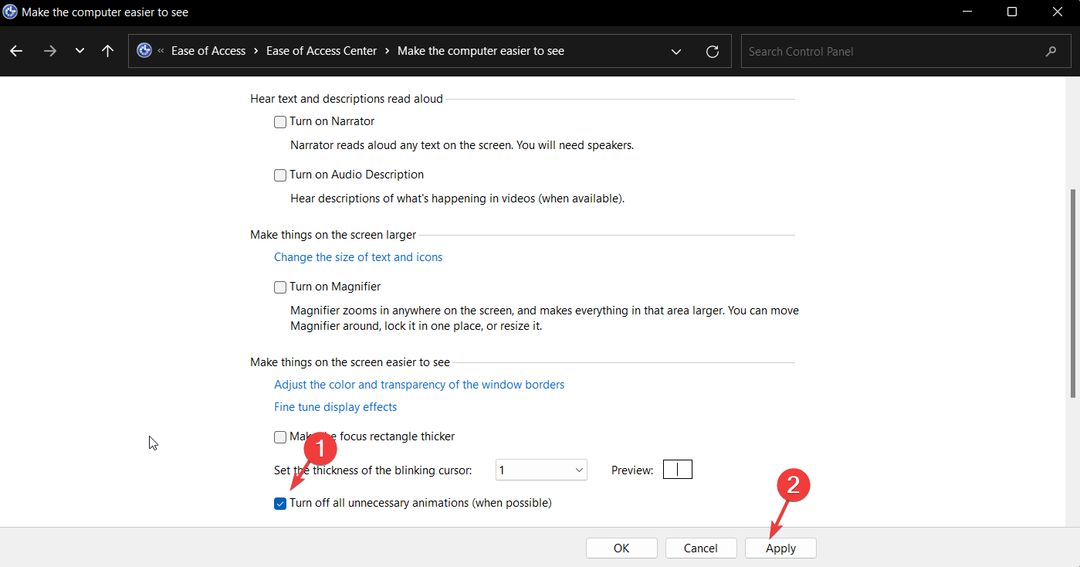
2. Futtasson le egy parancsfájlt a Windows Powershell segítségével
- Menj a Windows keresősáv, begépel Windows Powershell, és kattintson a gombra Futtatás rendszergazdaként jobbra.

- A megnyíló ablakban írja be vagy másolja be a következő szkriptet, és nyomja meg a gombot Belép.
slmgr /renew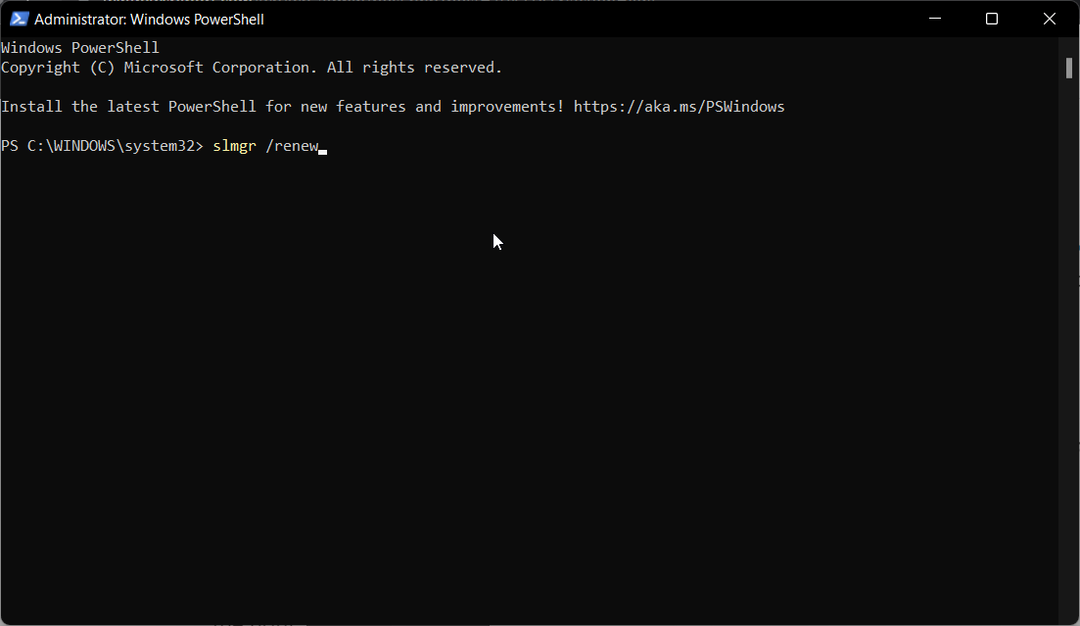
- Végül indítsa újra a számítógépet.
3. Aktiválja a Windowst
- megnyomni a ablakok + gomb én egyidejűleg nyissa meg a Beállítások kb.
- Alatt Rendszerek, görgessen le az Aktiválás lehetőséghez, és kattintson rá.
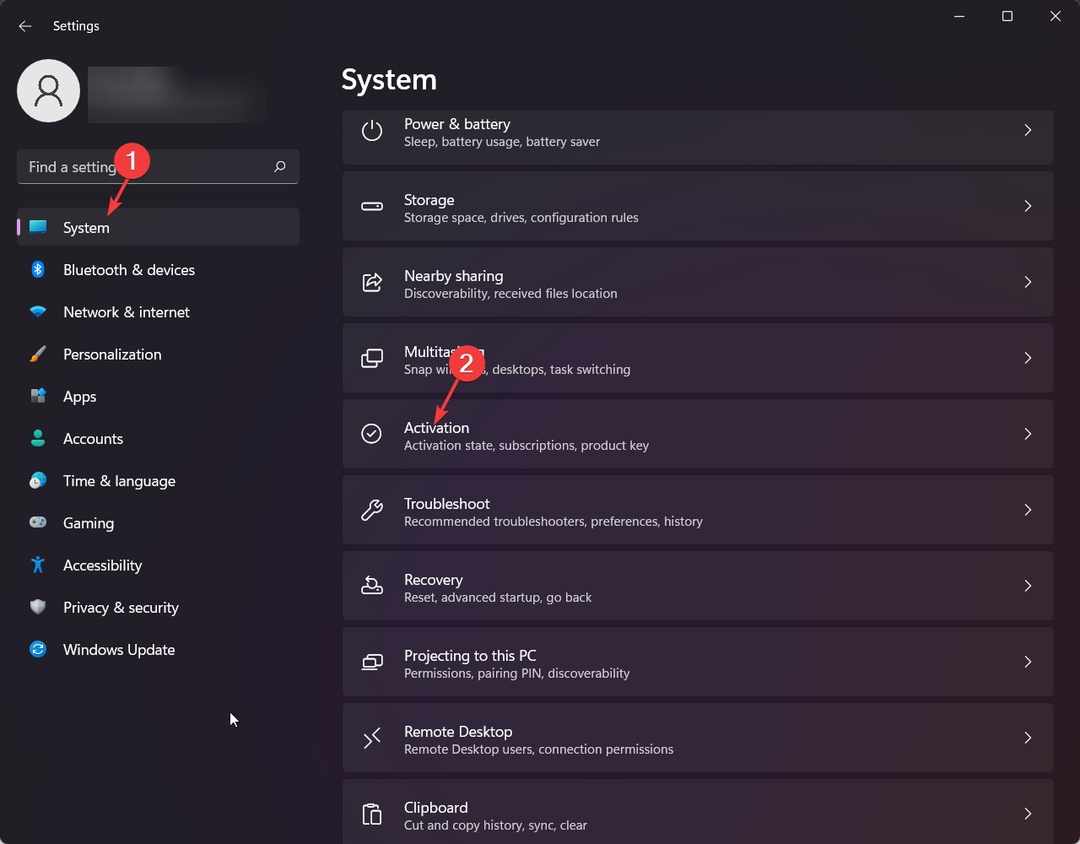
- Bontsa ki a Frissítse a Windows kiadását szakaszt, és kattintson a Termékkulcs módosítása választási lehetőség.
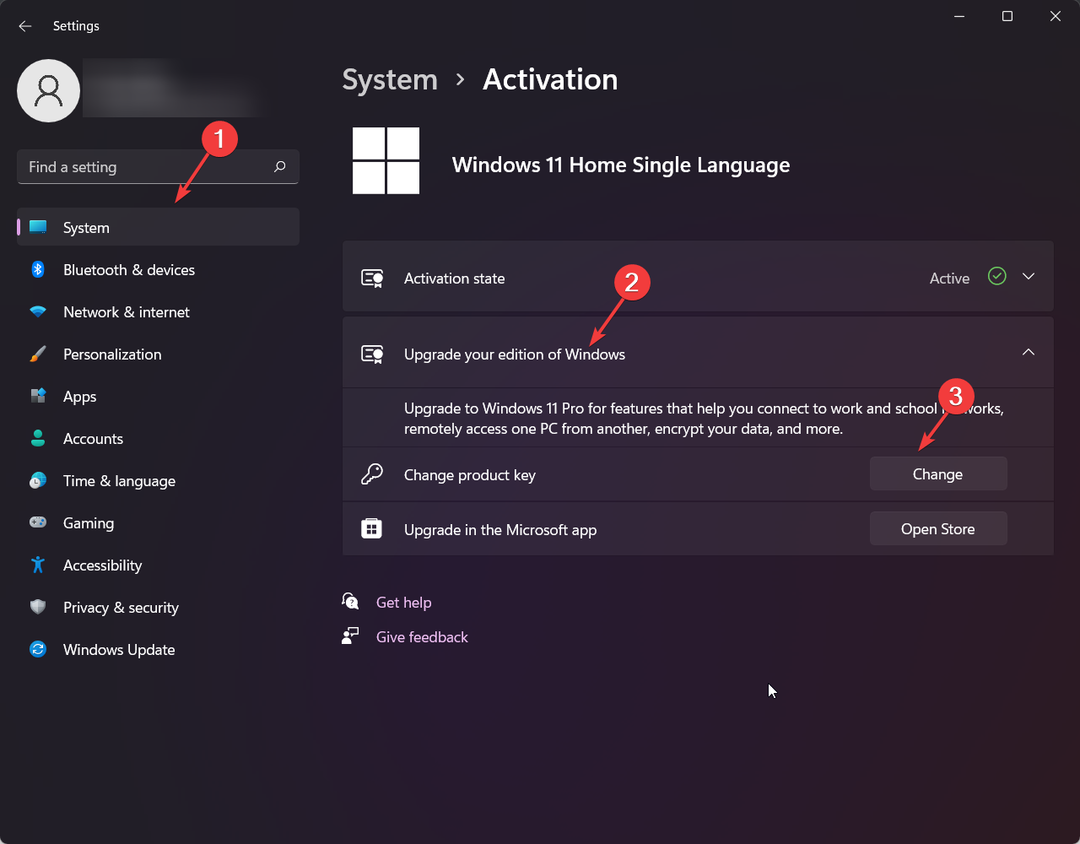
- Írja be a 24 karakterből álló alfanumerikus termékkulcsot, és kattintson a gombra Következő.
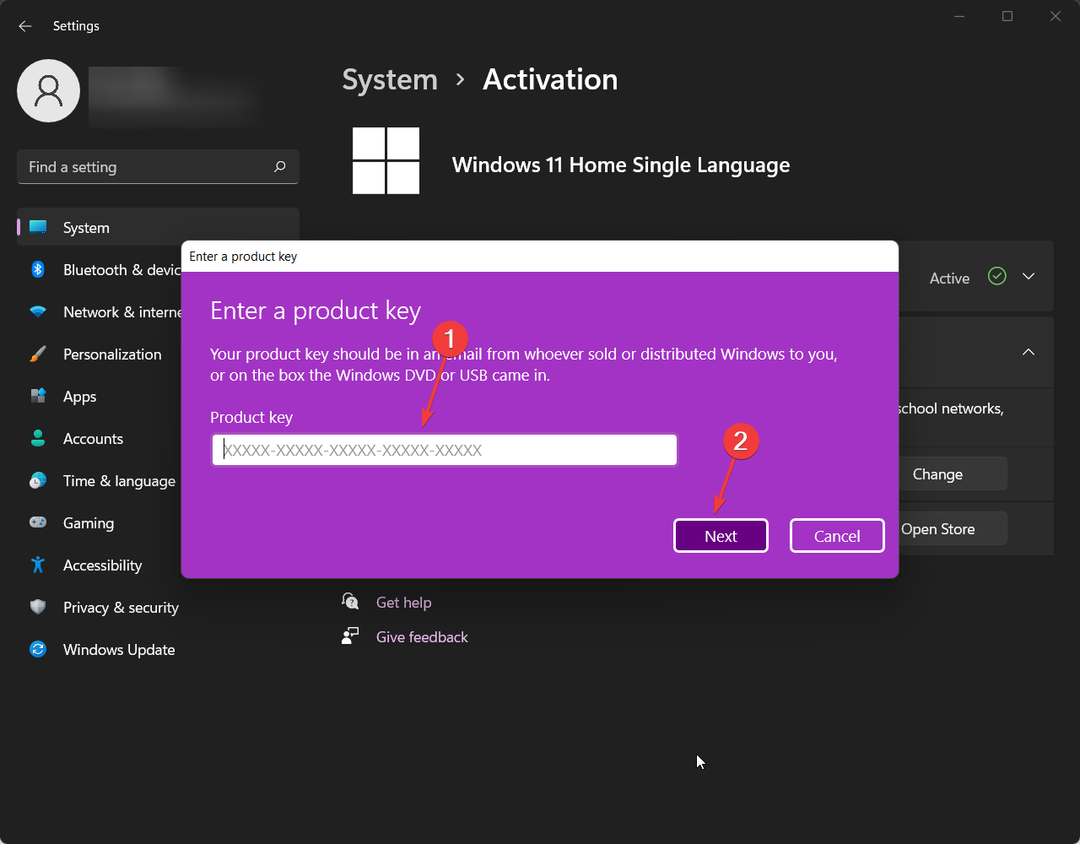
- A Microsoft most aktiválja a Windows operációs rendszert.
- Kaspersky High CPU-használat: hogyan csökkentheti hatékonyan
- Továbbra is összeomlik a Spotify? 6 módszer a javításra Windows rendszeren
- Overwatch magas CPU-használat: 4 módszer a csökkentésére
4. A Windows tippek letiltása
- megnyomni a ablakok + gomb én egyidejűleg nyissa meg a Beállítások kb.
- Alatt Rendszerek, menjÉrtesítések.
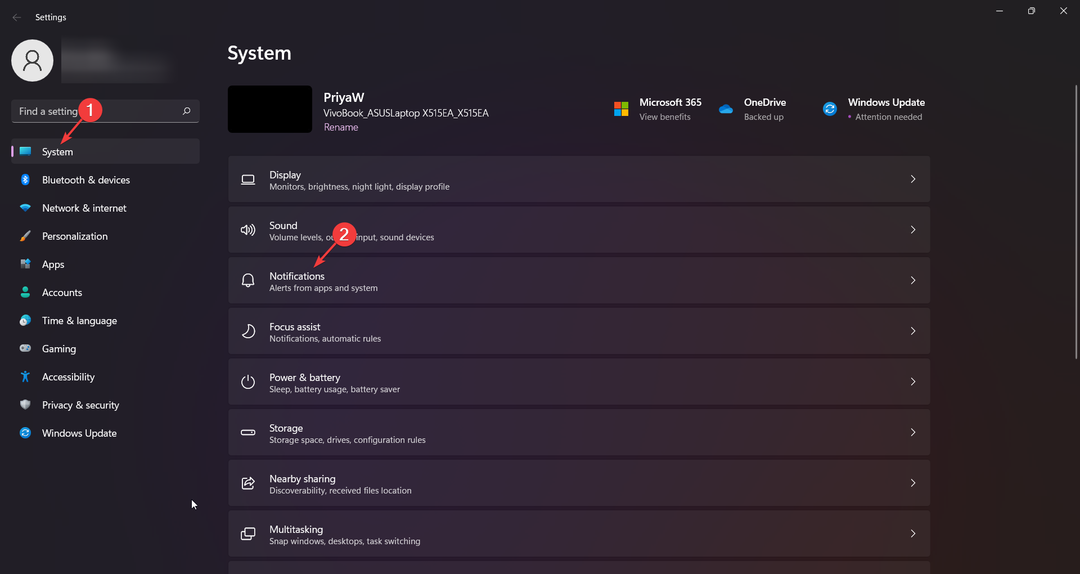
- Kérjük, törölje a jelet a mellette lévő négyzetből Tippeket és javaslatokat kaphat a Windows használata során és Mutassa meg a Windows üdvözlő élményét a frissítések után és időnként, amikor bejelentkezek, hogy kiemelje az újdonságokat és a javasoltakat.
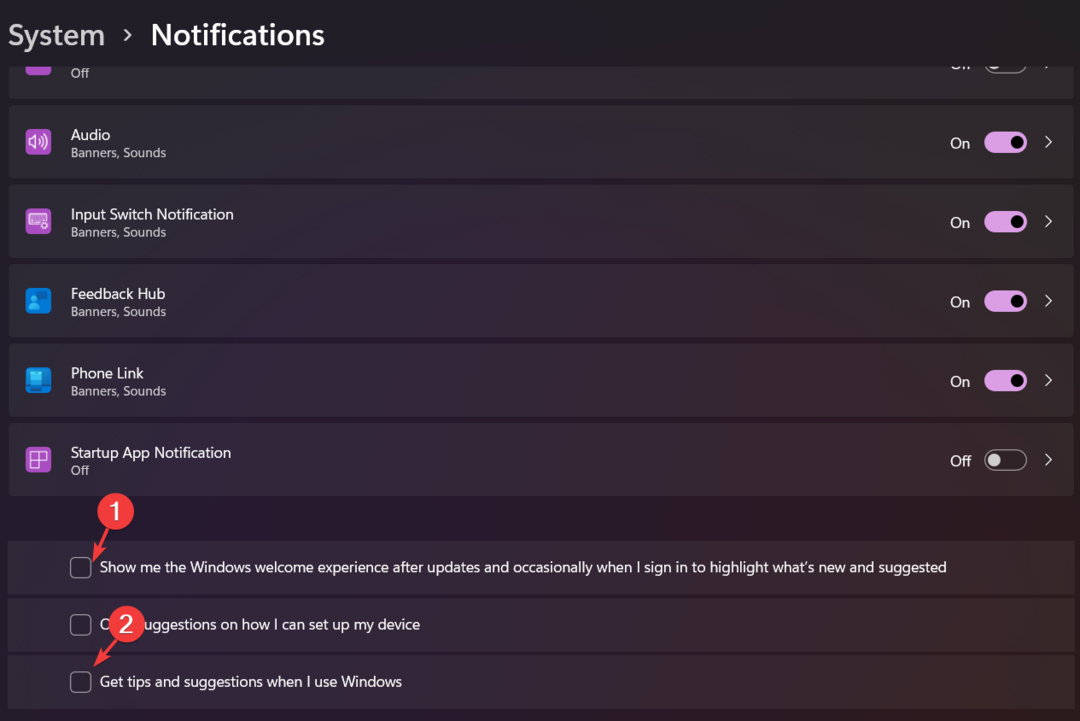
5. Szerkessze a rendszerleíró kulcsot
- megnyomni a ablakok + gomb R kinyitni a Futtatás párbeszédpanel.
- típus regedit és ütött Belép elindítani aRendszerleíróadatbázis-szerkesztő.
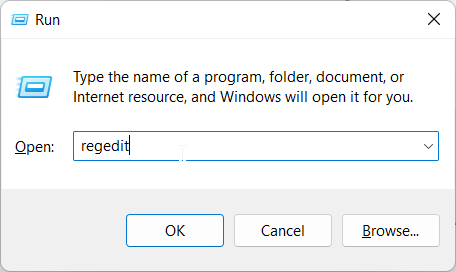
- Kattintson Fájl és akkor Export.

- Válasszon biztonságos helyet a számítógépén a biztonsági másolat mentéséhez, és nevezze el Eredeti nyilvántartó.
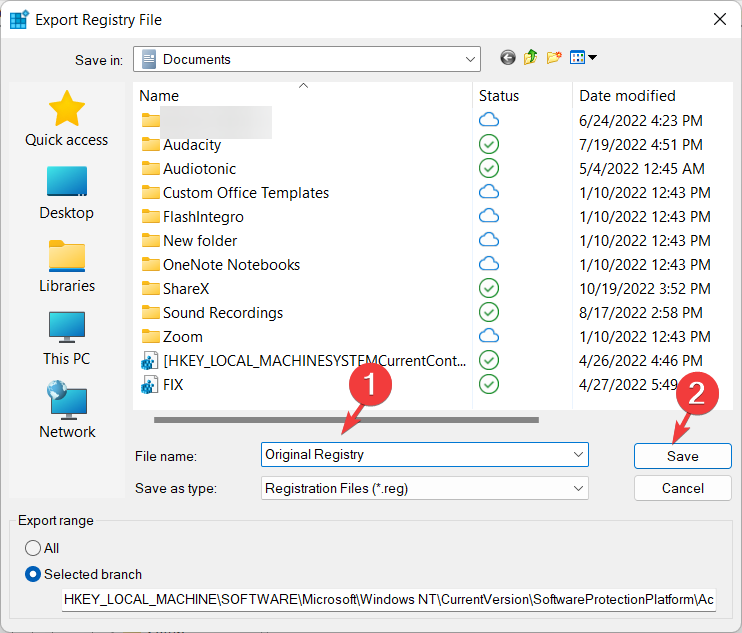
- Most, a Rendszerleíróadatbázis-szerkesztő, keresse meg vagy másolja be a következőket:
HKEY_LOCAL_MACHINE\SOFTWARE\Microsoft\Windows NT\CurrentVersion\SoftwareProtectionPlatform\Activation
- A jobb oldali ablaktáblában kattintson a jobb gombbal Kézikönyv és válassza ki Módosít.

- Módosítsa az értékadatokat 0-ról 1-re, és kattintson a gombra Rendben.
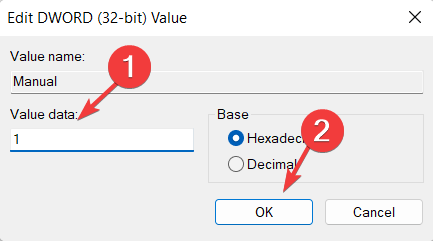
- Indítsa újra a számítógépet, hogy a változtatások érvénybe lépjenek.
A rendszerleíró adatbázis módosításával megszabadulhat a Windows aktiválása értesítéstől. Ha azonban egyik megoldás sem működik az Ön számára, vegye fel a kapcsolatot a Microsoft ügyfélszolgálat csapat a probléma megoldásához.
Reméljük, hogy ezen módszerek valamelyike végre beválik az Ön számára, hogy kiküszöbölje ezt a zavaró Windows aktiválási figyelmeztetést. Alternatív megoldásként végignézheti útmutatónkat is Windows 10/11 Pro aktiválási hiba 0xc004f014.
Ha kérdése van, vagy bármivel kapcsolatban magyarázatra van szüksége, kérjük, lépjen kapcsolatba velünk az alábbi megjegyzések részben. Szívesen segítünk.
Még mindig vannak problémái? Javítsa ki őket ezzel az eszközzel:
SZPONSORÁLT
Ha a fenti tanácsok nem oldották meg a problémát, a számítógépén mélyebb Windows-problémák léphetnek fel. Ajánljuk töltse le ezt a PC-javító eszközt (Nagyon értékelték a TrustPilot.com webhelyen), hogy könnyen kezeljék őket. A telepítés után egyszerűen kattintson a Indítsa el a szkennelést gombot, majd nyomja meg Mindet megjavít.